
Hvorfor skrive tekstbeskeder på din smartphone, når du er ved en bærbar eller stationær pc med tastaturer i fuld størrelse? Disse tricks giver dig mulighed for at sende tekstbeskeder direkte fra din pc.
Selvom du ikke har adgang til mobiltjeneste, kan du bruge nogle af disse værktøjer til at sende SMS-beskeder direkte til et telefonnummer. Du har ikke engang brug for en mobiltelefon i din ende.
Beskeder til iPhones - Kun Mac
RELATEREDE: Sådan får du Mac'er og iOS-enheder til at fungere problemfrit sammen med kontinuitet
Hvis du har både en iPhone og en Mac, gør Apple dette muligt. Du har brug for begge dele - der er ingen måde at gøre dette på en iPhone og en Windows-pc. Den indbyggede SMS-afsendelsesfunktion på en Mac fungerer kun, hvis du også samarbejder med en iPhone - ikke hvis du har en Android-telefon.
Dette er en del af funktionen "Kontinuitet" tilføjet i Mac OS X 10.10 Yosemite . Du bliver nødt til at aktivere den på din iPhone ved at åbne appen Indstillinger, trykke på Beskeder og aktivere videresendelse af tekstbeskeder til din Mac. Det skal derefter fungere automatisk, hvis du bruger det samme Apple ID til at logge ind på både din iPhone og din Mac. Åbn Beskeder-appen på din Mac, og du får også vist en synkroniseret historik med tekstbeskeder fra din iPhone. Du kan svare fra din Mac eller sende helt nye beskeder fra appen Beskeder. Disse tekstbeskeder synkroniseres også til din iPhone.
Dette koster ikke noget ekstra - det bruger bare din iPhones sms-tjeneste. Hvis din mobiloperatør opkræver dig for tekster, skal du betale det gebyr for de beskeder, du sender.
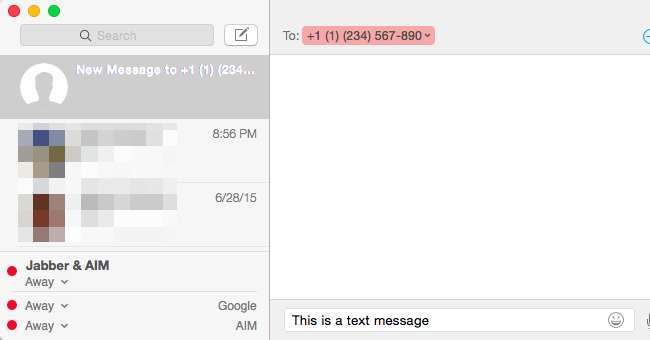
MightyText til Android-telefoner
RELATEREDE: Sådan sendes tekstbeskeder fra din pc med din Android-telefon
hvis du har en Android-telefon , den bedste måde at gøre dette på MightyText . MightyText er en app, du installerer på din Android-telefon. Du kan derefter logge ind på MightyText-webappen i en webbrowser på din computer - enhver computer, uanset om den kører Windows, Mac OS X, Linux eller Chrome OS - og du kan se og sende telefonens tekstbeskeder derfra. Browserudvidelser er også tilgængelige. Det AirDroid app til Android gør det også og fungerer godt.
Ligesom Beskeder på en Mac fungerer dette udelukkende gennem din telefon - din computer bliver bare en gateway til din telefon, hvilket gør det hårde arbejde med faktisk at sende og modtage disse tekstbeskeder.
Dette koster dig ikke noget ekstra. Hvis din mobiloperatør opkræver dig for tekstbeskeder, skal du betale deres gebyr.
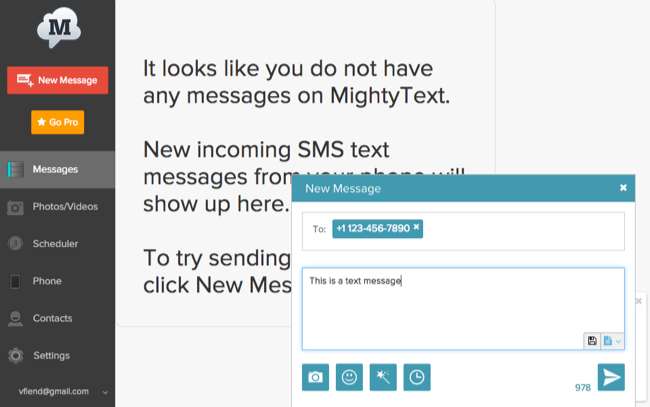
Google Voice - kun USA
RELATEREDE: 8 grunde til, at du skal bruge Google Voice (hvis du er amerikansk)
Google Voice findes stadig, men det er også stadig kun tilgængeligt for folk med base i USA. Hvis du er baseret i USA, kan du tilmelde dig Google Voice gratis. Google Voice giver dig et nyt telefonnummer, som du kan bruge som dit primære telefonnummer, hvis du vil - selvom det er uklart, hvor længe Google Voice fortsat er en tjeneste, der understøttes af Google.
Log ind på Google Voice-webstedet, og du kan sende og modtage sms-beskeder på det telefonnummer. Du kan også få opkald og tekstbeskeder sendt til dette telefonnummer automatisk til dit primære telefonnummer.
At sende tekstbeskeder og foretage telefonopkald til numre i USA og Canada er helt gratis med Google Voice. Du bliver nødt til at betale Google for at sende tekstbeskeder andre steder.
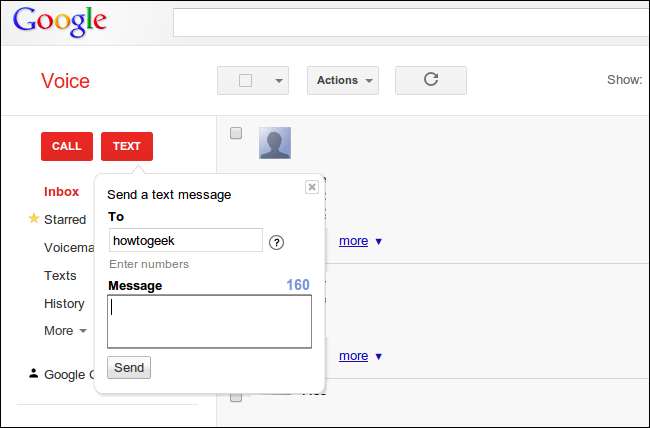
Skype
Skype giver mulighed for at sende tekstbeskeder fra Skype desktop-appen. I modsætning til Google Voice er dette tilgængeligt over hele verden. Microsoft opkræver dog betaling for denne tjeneste, så du bliver nødt til at betale for at sende tekstbeskeder fra Skype.
Betal for kredit, og du kan sende og modtage tekstbeskeder direkte fra Skype. Disse synkroniseres dog ikke med SMS-appen på din smartphone. Folk kan ikke svare direkte på disse meddelelser, men du kan opsæt afsender-id for at få beskederne vist som kommer fra dit mobilnummer. Hvis du gør det, vil folk, der svarer, sende dig en sms til dig på din telefon - men disse meddelelser vises ikke i Skype-appen til desktop.
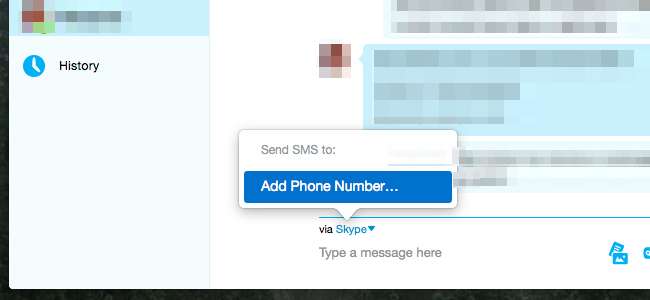
E-mail-til-SMS-gateways
Mange mobiloperatører tilbyder e-mail-til-sms-gateways, du kan bruge. Send en e-mail til telefonnummeret ved denne gateway, og det vil blive leveret til adressen. Du bliver nødt til at kende luftfartsselskabet, der er knyttet til telefonnummeret, for at sende en SMS-besked på denne måde.
Lad os f.eks. Sige, at en persons telefonnummer er 1-123-456-7890, og det er et T-Mobile-telefonnummer. Du kan sende en e-mail til [email protected]. Søg efter "e-mail til SMS-gateways" for at finde lister over gateways til forskellige mobiludbydere. For eksempel, denne gateway-liste til e-mail til SMS inkluderer forskellige e-mail-adresser til mange forskellige mobiloperatører rundt om i verden.
Sørg for at holde din besked kort - under 160 tegn.
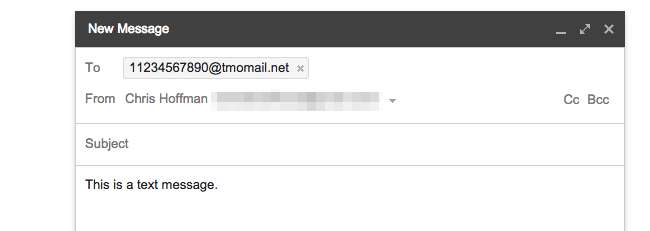
Der er også en række hjemmesider, du kan bruge til at sende tekstbeskeder gratis. Disse er ikke til videreførelse af igangværende samtaler - de er kun for at sende en hurtig engangsbesked til et telefonnummer.
Sådanne websteder virker ikke altid mest troværdige og beder muligvis om en e-mail-adresse, før du fortsætter, måske for at sende dig spam. Disse er virkelig kun ideelle som en sidste udvej.







